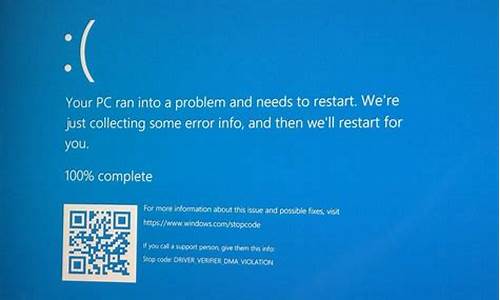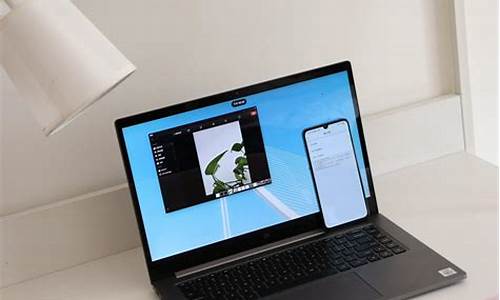苹果电脑没显示新版更新-苹果电脑系统不显示版本
1.苹果电脑系统如何升级到最新版本
2.如何查苹果电脑的系统版本呀?
3.如何查看Mac电脑配置
苹果电脑系统如何升级到最新版本

在按照这些步骤操作之前,最好先备份你的 Mac。
1. 从屏幕角落的 Apple 菜单中,选取“系统设置”或“系统偏好设置”。
如果你选取了“系统设置”,请点按窗口左侧的“通用”。然后点按右侧的“软件更新”。
如果你选取了“系统偏好设置”,请点按窗口中的“软件更新”。
2. “软件更新”随后就会检查有没有新软件。
如果“软件更新”找到新软件,请点按相关按钮进行安装。相关按钮的名称可能是“现在更新”、“立即升级”、“现在安装”或“立即重新启动”等。系统随后可能会要求你输入管理员密码。
如果“软件更新”提示你的 Mac 系统已是最新版本,则说明你的 Mac 机型目前没有可用的新软件。“软件更新”会仅显示与你的 Mac 兼容的软件。
进一步了解如何在 Mac 上更新 macOS。
如需其他方面的协助,请联系 Apple 支持。
如何查苹果电脑的系统版本呀?
简单,如果是系统升级的话那,点左上角的那个苹果图标,选 关于本机,然后就看到信息了,再点软件升级,如果有可用的升级版本就可以自己升级了。
如果是苹果系统的其它软件要更新,还是点左上角的那个苹果图标,然后点 软件更新 如果有可用的更新,系统就会自动的升级那些苹果软件了。
如何查看Mac电脑配置
Mac 电脑也称为苹果电脑(也称苹果系统,或称Mac OS系统),查看Mac电脑配置可以打开苹果电脑后,左上角苹果图标,下拉菜单中,点击选择“关于本机”就可以看到相关的电脑配置信息。
工具:Mac苹果电脑一台
打开苹果电脑后,点击屏幕左上角苹果图标,在下拉菜单中,点击选择“关于本机”,如下图;
进入“关于本机”界面,就可以看到电脑的系统版本,以及硬件的简略信息了,如下图;
点击上面的“更多信息”进入就可以看到Mac的基本资料,包含序列号,软件操作系统等,如下图;
如果要查看电脑的显示器分辨率之类的,可以选择左上方面板中的“显示器”,如下图;
点击左上方的“储存”可以看到电脑存储空间的使用详情,把一些不需要的文件清理掉,如下图;
最后是内存,点击左上方的“内存”就可以查看到。内存的大小对于整个电脑的运行速度起着异常关键的作用,一般Mac使用最低8G,如下图。
声明:本站所有文章资源内容,如无特殊说明或标注,均为采集网络资源。如若本站内容侵犯了原著者的合法权益,可联系本站删除。